Если вы долгое время были пользователем Windows, то CCleaner вам не чужд. Для начала, CCleaner работает, чтобы сканировать и удалять ненужные файлы, чтобы освободить место в памяти вашего компьютера. Эти временные файлы появляются из программ, журналов отчетов и файлов Internet Explorer при их открытии. Однако программа очистки диска не может удалить файлы кэша из других браузеров, включая Chrome и Firefox.
Инструмент также очищает вашу историю просмотров и ваши последние открытые файлы. Это особенно полезно для пользователей, которые хотят поддерживать определенный уровень конфиденциальности. Как стороннее программное обеспечение, CCleaner также помогает решать проблемы с компьютером, возникающие из-за старых или поврежденных файлов. Хотя программное обеспечение предназначено для решения проблем с компьютером, иногда оно может само по себе привести к ошибке. Пользователи сообщают о проблеме сбоя в CCleaner во время работы инструмента.
Несколько факторов могут привести к сбою CCleaner (ошибка C000021A), включая поврежденную загрузку или неправильную установку программного обеспечения. Проблема также возникает после того, как вы изменили или обновили CCleaner, который может повредить реестр Windows, если изменение не завершено. Вредоносное ПО – еще один основной источник сбоя CCleaner, поскольку он повреждает системные файлы Windows или файлы CCleaner. Однако даже не вредоносные программы могут также вызывать сбой CCleaner, когда файлы, связанные с инструментом очистки диска, непреднамеренно удаляются при запуске этих программ. Ниже приведен список решений, которые помогут вам исправить сбои CCleaner.
Как ПОЛНОСТЬЮ УДАЛИТЬ программу с компьютера. CCleaner
Решение 1 – Выполнить ручное восстановление реестра Windows
- Перед началом ручного восстановления реестра Windows сделайте резервную копию файлов реестра, связанных с ошибкой C000021A.
- Затем введите command в поле поиска, найденное в кнопке «Пуск» (если вы используете Windows 7) или рядом с кнопкой «Пуск» (для пользователей Windows 10 или Windows 8).
- Удерживайте нажатой клавишу CTRL-Shift на клавиатуре, прежде чем нажать Enter . Выберите Да , как только появится диалоговое окно с разрешениями.
- Введите regedit в черном поле, которое появится с мигающим курсором, и нажмите Enter.
- Затем выберите CCleaner в редакторе реестра, чтобы создать резервную копию программы, прежде чем нажать Экспорт в меню «Файл».
- Выберите в списке Сохранить в папку, в которую вы хотите сохранить резервную копию ключа CCleaner.
- Нажмите Выбранная ветка в поле Диапазон экспорта , прежде чем нажимать Сохранить . Резервная копия теперь сохраняется в виде файла .reg .
Однако ручной процесс редактирования реестра Windows рекомендуется только для опытных пользователей компьютера. Даже малейшая ошибка в использовании редактора реестра может привести к необратимым проблемам в вашей операционной системе.
Решение 2. Удалите временные файлы и папки
Почему нужно удалить CCleaner сейчас же
Длительный интернет-серфинг и использование компьютеров накапливают огромную массу ненужных файлов. Иногда пользователи забывают очистить эти бесполезные файлы, что приводит к замедлению ответа CCleaner. Это в конечном итоге приводит к ошибке C000021A, поскольку файлы начинают конфликтовать или накопитель на жестком диске накапливает чрезмерную загрузку файлов. Операция очистки диска поможет решить проблему. Хотя средство очистки диска Windows является программным обеспечением по умолчанию, установленным на большинстве компьютеров Windows, существуют другие программы, предназначенные для оптимизации вашего компьютера.
Чтобы запустить процесс очистки диска Windows, выполните следующие действия.
- Введите command в поле поиска кнопки «Пуск».
- Удерживайте нажатой CTRL-Shift , прежде чем нажать Ввод , и диалоговое окно с разрешением появится. Выберите Да .
- В черном поле с мигающим курсором введите cleanmgr и нажмите Enter.
- Средство очистки диска Windows теперь подсчитает, сколько места вы можете освободить, и позволит вам выбрать, какую категорию вы хотите очистить.
Решение 3 – Сканировать ваш компьютер на наличие вредоносных программ
Ошибка C000021A иногда возникает из-за наличия вредоносных программ на вашем компьютере. Вредоносное ПО может повредить и удалить файлы, связанные с временем выполнения. Многие антивирусные программы могут помочь решить эту проблему. Если у вас все еще нет антивирусного программного обеспечения, зайдите в наш список лучших антивирусных программ для Windows.
Решение 4 – Выполнить восстановление системы Windows
Недавние изменения, которые вы вносите в свой компьютер, могут иногда приводить к неожиданным программным ошибкам. Если вы ранее установили новое программное обеспечение на свой ПК или изменили существующее приложение, есть вероятность, что эти изменения могли привести к сбою CCleaner. Вы можете восстановить прежнюю настройку системы Windows, когда она работала нормально с помощью средства восстановления системы Windows.Этот процесс восстанавливает системные файлы и программы вашего компьютера для возобновления нормальной работы ПК, таким образом, возможно, исправляя ошибку C000021A.
- Введите восстановление системы в поле поиска кнопки Пуск и нажмите Ввод .
- Выберите Восстановление системы в результатах и введите пароль администратора, если требуется.
- Выполните рекомендуемые шаги, чтобы выбрать точку восстановления, определенный период, когда ваша машина работала нормально.
Решение 5. Обновите драйверы устройств, чтобы исправить ошибку C000021A
Есть большая вероятность, что устаревшие драйверы устройств ПК вызывают ошибку C000021A. Однако это не совсем повод для беспокойства. Обновления драйверов всегда доступны для загрузки у производителей программного обеспечения. Проблема, однако, заключается в том, чтобы найти точный драйвер для устройства, связанного с C000021A.
Хуже того, установка неправильного обновления драйвера может даже привести к дальнейшим проблемам. Благодаря инструментам обновления драйверов, доступным на рынке, вы можете избежать трудностей, связанных с обновлением драйверов устройств. Следуйте нашим рекомендациям по обновлению старых драйверов в Windows 10.
Решение 6 – Загрузите и установите обновления Windows
Microsoft постоянно выпускает обновления для улучшения Windows. Но большинство пользователей часто игнорируют эти обновления, непреднамеренно или нет. Эти обновления обычно помогают исправить ошибки C000021A с помощью новейшего пакета обновления и последних исправлений. Чтобы увидеть последние обновления Windows, просто откройте диалоговое окно Центра обновления Windows и нажмите Установить обновления .
Решение 7 – Переустановите CCleaner
Если ничего не помогает, вы можете просто удалить программу CCleaner и переустановить инструмент из Piriform. Этот процесс не требует больших усилий. Перейдите в раздел «Программы и компоненты» на панели управления и найдите CCleaner. Удалите программу, следуя инструкциям на экране. После этого посетите веб-сайт Piriform и загрузите последнюю версию CCleaner.
Источник: generd.ru
Ccleaner — удаление программ и очистка проводка
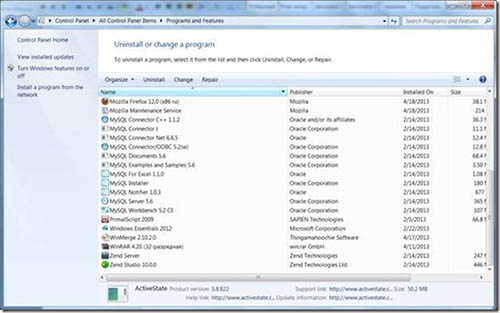
Практически каждый из нас пользовался этой оснасткой. В Ccleaner также есть функционал, позволяющий выполнять удаление программ. Для этого нужно зайти Сервис / Удаление программ.

Ccleaner поддерживает обыкновенное, «правильное» удаление, аналогичное тому, которое мы делаем через оснастку «Установка и удаление программ». Для этого нужно выбрать программу в списке и нажать «Деинсталляция».
Однако, иногда бывают ситуации, когда приложение удаляется (файлы с диска), но часть информации о нем остается в реестре и само приложение отображается в оснастке «Установка и удаление программ». Также часто из-за этого нельзя установить приложение повторно, потому что программа установки проверяет наличие определенных ключей в реестре, которые как раз должны были, но не были удалены. В этом случае, чтобы не лезть в реестр руками, можно воспользоваться кнопкой «удалить», при этом информация удаляется только в реестре, о чем сигнализирует программа.

Очистка элементов проводника
Проводник Windows может дать богатую информацию для тех, кому интересно проанализировать работу вашей системы. Давайте разберемся, что можно узнать.
Проводник Windows / Недавние документы. Это файлы, которые вы недавно открывали. Система хранит эту информацию для удобства, ведь с высокой долей вероятности вы снова вернетесь к тем файлам, с которыми работали час назад или вчера. С другой стороны, если ваш компьютер попадет в руки третьих лиц, они смогут посмотреть, с какими файлами вы работали.
Другими словами, вы запускаете проводник, открываете файл в каком-либо каталоге, который спрятан очень далеко от посторонних глаз (и как вы думаете, будет сложно его найти), но система на самом деле сохраняет эту информацию, поэтому ваша хитрость не сработает. Посмотрите на скриншот ниже, тот, кто получит доступ к моему компьютеру, сможет получить информацию о 150-и файлах, с которыми я работал.

Проводник Windows / Выполнить (в меню «Пуск»). Когда мы выбираем Пуск / Выполнить и вводим название исполняемого файла, система сохраняет эту информацию для удобства. Опять же, если вы открываете, скажем, важный секретный файл по сети то путь к этому файлу будет сохранен и позже его можно будет посмотреть.
Проводник Windows / Сетевые пароли. Когда вы используете сети ОС Windows (так называемые шары), довольно часто можно встретить ситуацию, когда ради безопасности, на эти шары устанавливаются пароли.
И, казалось бы, все как нужно, с точки зрения приватности, но мы вряд ли будет вбивать пароль каждый раз, когда будем обращаться к сетевому ресурсу, поэтому будет использовать функцию автосохранения. Но тот, кто получит доступ к вашему компьютеру, может и не зная паролей получить доступ по сети к файлам. Чтобы этого не допустить, можно воспользоваться ccleaner и почистить пароли. Эти пароли не относятся к тем, что используются в Active Directory.
По остальным параметрам, к сожалению, в моей системе ничего не было найдено, возможно, это только для Windows XP.
Популярные вопросы и ответы на них по программе Cleaner
Могу ли я использовать ccleaner в коммерческой или корпоративной сети?
Да CCleaner уже используется многими большими и маленькими компаниями по всему миру. Включая образовательные и военные учреждения.
Как правильно CCleaner, CCCleaner или C Cleaner?
Правильно CCleaner произносится как «си клинер». Ранее программа называлась «Crap Cleaner», но позже была переименована в CCleaner.
Где можно взять справочный файл?
Справочный файл доступен онлайн, чтобы уменьшить размер инсталяционного файла.
Как скачать Ccleaner?
Мы рекомендуем скачивать ccleaner с официального сайта или с нашего сайта русской поддержки.
Вы есть в Facebook?
Да конечно, есть официальная страница на Facebook — facebook.com/Piriform
Какие операционные системы поддерживаются Ccleaner?
CCleaner полностью протестирован и совместим со всеми последними версиями ОС Windows, которые включают 32-ух и 64-ох разрядные версии:
- Windows 10
- Windows 8/8.1
- Windows 7
- Windows Vista
- Windows XP.
Дополнительно поддерживается обратная совместимость с ОС Windows 2000. Также для бизнес пользователей мы поддерживаем ОС
- Windows Server 2008 R2
- Windows Server 2008
- Windows Server 2003
- Windows 2000 Server
Также была выпущена версия CCleaner для Mac, которая работает на Mac OSX 10.5 или 10.6
Требуется ли удалять предыдущую версию перед установкой?
Нет. Вы можете устанавливать новую версию поверх предыдущих. Но если вы вначале удалите старую версию то потеряете настройки.
Может ли CCleaner устанавливаться и запускаться в фоновом режиме?
Да. Для этого необходимо использовать параметр /S установщика. Он означает, что будет отключено отображение каких-либо окон с выбором опций и все параметры будут выбраны по умолчанию. Для запуска ccleaner в фоновом режиме используйте параметр /AUTO — (ccleaner.exe /AUTO)
Нужно ли иметь права администратора для установки?
Да. Обычно, если вы не администратор, вы не сможете установить приложение.
Почему добавленные мною папки и файлы не чистятся?
После того как вы выбрали файлы или папки для очистки (Настройки / Включения) вы должны также включить опцию «Другие файлы и папки» в Очистка / Windows / Прочее.
Очистка касается всех аккаунтов на компьютере?
Пока что, CCleaner поддерживает очистку только текущей учетной записи
Необходимо ли быть администратором для запуска CCleaner?
В идеале да. Но вы можете запускать ССleaner и из под пользователями с ограниченными правами, удаление всех файлов в этом случае не гарантируется.
Как восстановить реестр из архивной копии?
Правый клик на созданном ранее файле с расширением REG и выбираем слияние. Как правило файлы экспорта реестра сохраняются в каталоге Мои документы.
Почему CCleaner закрывается после очистки?
Существует специальная опция, которая отвечает за это. Кроме того некоторые пользователи сообщали, что вредоносное программное обеспечение не дает CCleaner запуститься.
Если вам пригодились наши шаблоны, вы всегда можете поддержать сайт 3mu.ru через следующую форму:
Источник: 3mu.ru
CCleaner Pro 6.06 RePack для Windows 10 + код активации 2023

Оптимизация
Автор Ru На чтение 2 мин. Опубликовано 01.07.2023
Описание
CCleaner Pro 6.06 RePack — это компьютерная программа, которая предназначена для ускорения работы компьютера, очистки системы от ненужных файлов и улучшения безопасности. Программа имеет множество преимуществ и некоторые недостатки, о которых мы расскажем в этой статье. CCleaner Pro 6.06 RePack — это хороший инструмент для оптимизации работы компьютера и обеспечения безопасности данных пользователя. Программа имеет преимущества и недостатки, которые необходимо учитывать при выборе программы для очистки системы. Если вам нужны всёобъемлющие средства управления или дополнительные функции для очистки, рекомендуется обратить внимание на платные версии программы.
 Как установить:
Как установить:
Установка CCleaner происходит через официальный сайт программы. Для этого необходимо загрузить файл установки с сайта и запустить его на своем компьютере. Установка проходит быстро и легко, и после завершения вы можете начать пользоваться программой.
Как пользоваться:
Использование CCleaner очень просто. После запуска программы вы увидите список различных категорий файлов, которые вы можете удалить. Например, вы можете удалить временные файлы Windows, историю посещений в браузере, корзину и многое другое.
Чтобы начать очистку компьютера, необходимо выбрать нужные категории файлов и нажать кнопку «Очистить». После очистки, программа покажет вам сколько места было освобождено и сколько файлов было удалено.
 Преимущества:
Преимущества:
- Очистка системы от ненужных файлов. Программа позволяет очищать систему от временных файлов, кешей, ошибок реестра и других ненужных файлов, что помогает ускорить работу компьютера.
- Улучшение безопасности. Программа может удалять следы пользовательской активности в Интернете, такие как история посещения сайтов, куки и т.д., что защищает конфиденциальность данных пользователя.
- Удаление нежелательного программного обеспечения. Программа позволяет удалять нежелательное программное обеспечение, которое замедляет работу компьютера или негативно влияет на безопасность.
- Легкость использования. Программа имеет простой интерфейс и не требует сложной настройки.
- Поддержка нескольких языков. Программа поддерживает множество языков, что обеспечивает ее доступность для многих пользователей во всем мире.
- Работа с реестром. Программа может оптимизировать работу реестра Windows, что улучшает производительность компьютера и ускоряет запуск программ.
Недостатки:
- Некоторые пользователи могут столкнуться с проблемами после очистки системы от файлов, которые оказались необходимыми для работы программ.
- Ограниченная функциональность. Бесплатная версия программы не имеет всех функций, которые есть в платной версии.
- Небольшой объем удаления файлов. Программа не может удалить все файлы, которые замедляют работу компьютера или угрожают безопасности.
Скачать
Бесплатно скачать взломанный CCleaner Pro 6.06 через торрент вы можете посредством имеющейся ниже кнопки.
Скачать приложение CCleaner Pro 6.06 RePack для Windows 10 + код активации 2023

Немного выше пользователю предлагается набор полезного программного обеспечения, а сам файл всегда можно быстро и бесплатно скачать по прямой ссылке.
Источник: need4soft.ru